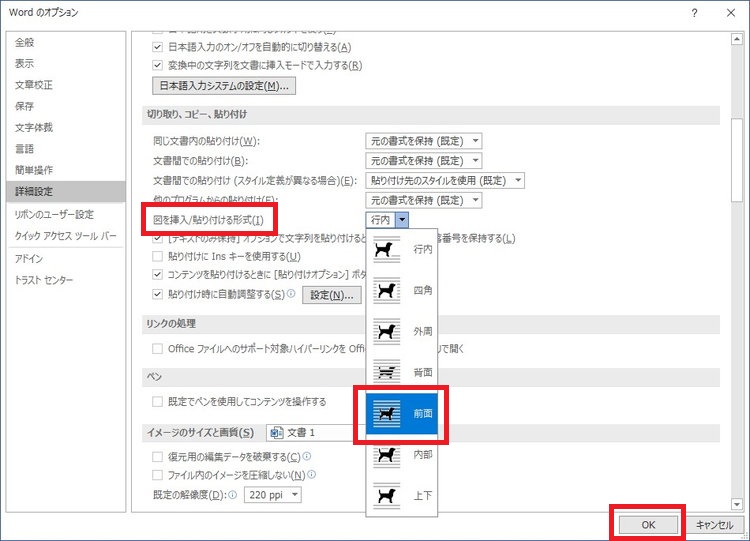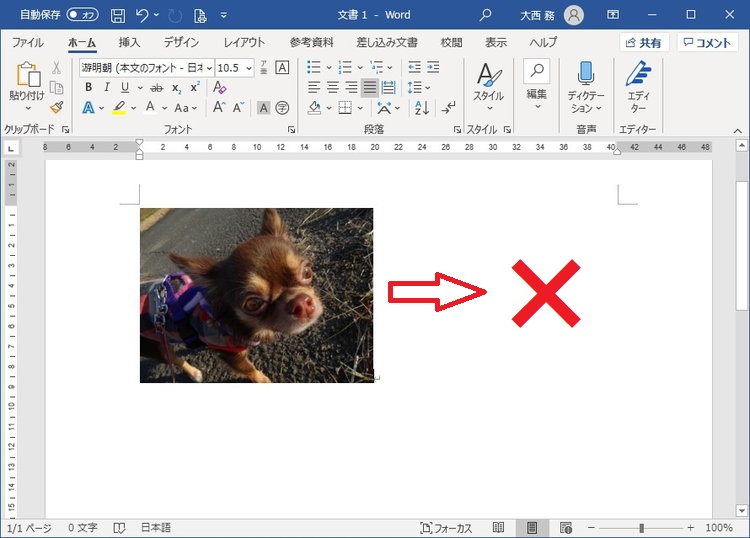Wordに画像をドラッグ & ドロップで貼り付けて、レイアウトしようと思ったら画像が移動できない…。
Wordに貼り付けた画像を移動できるようにする方法をお伝えします。
Wordに貼り付けた画像を移動できるようにする方法
Wordに画像を貼り付けると最初は「行内」というレイアウトになっています。この状態は画像を文字と同様に扱う状態で、行(改行)がないところには移動できません。
移動できるようにするには「レイアウトオプション」で変更します。
↓画像をクリックで選択して右上に表示される「レイアウトオプション」のマークをクリックします。
メニューが表示されたら「文字列の折り返し」にある「前面」をクリックします。
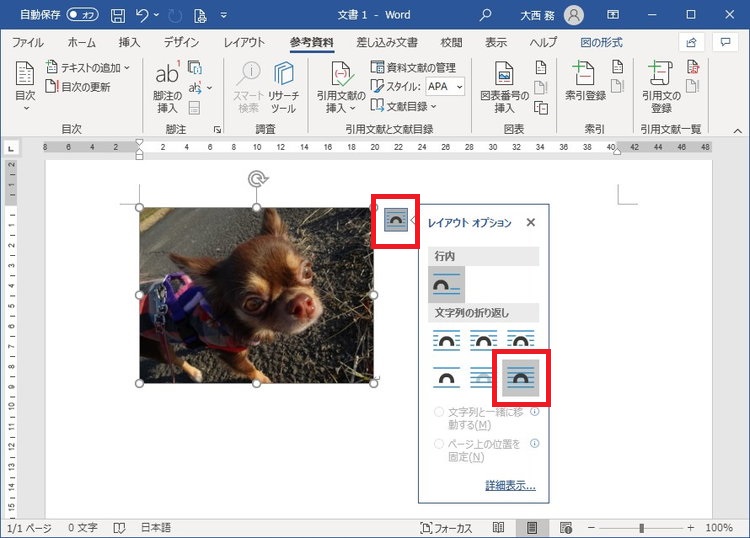
↓これで画像を自由に移動できるようになりまた。
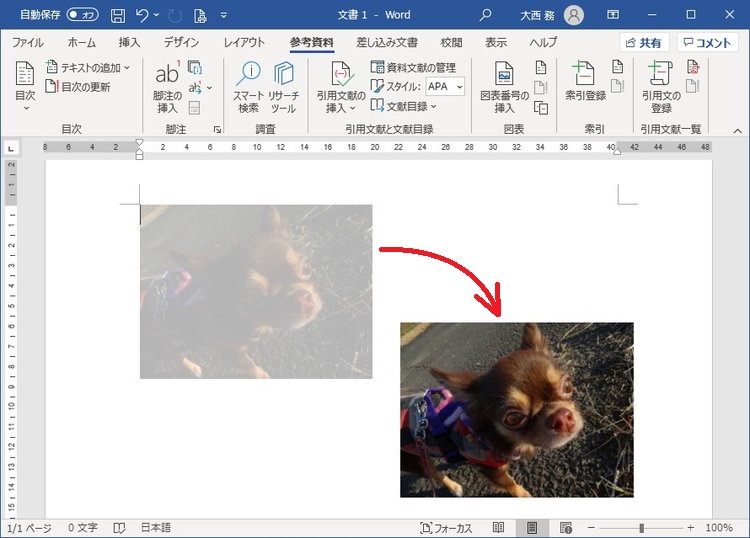
「前面」をデフォルトにする
画像を貼り付けるたびにレイアウトオプションを変更しなくてもいいように「前面」をデフォルトに設定することもできます。
↓「ファイル」タブをクリックします。
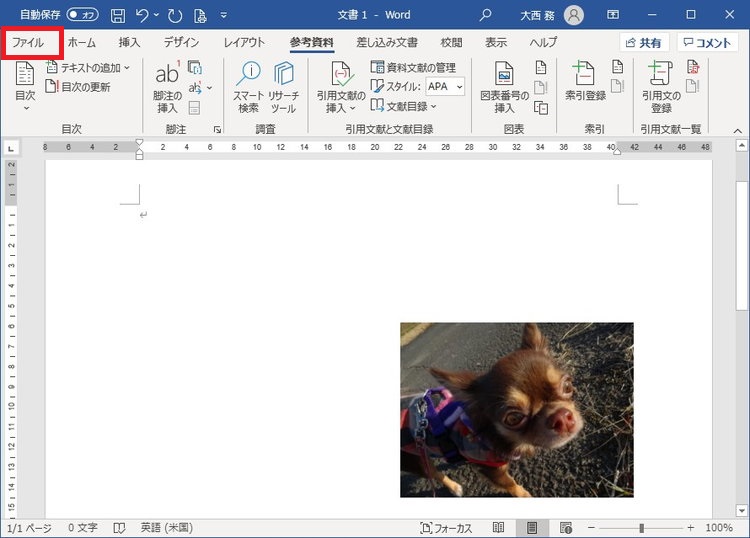
↓一番下にある「オプション」をクリックします。
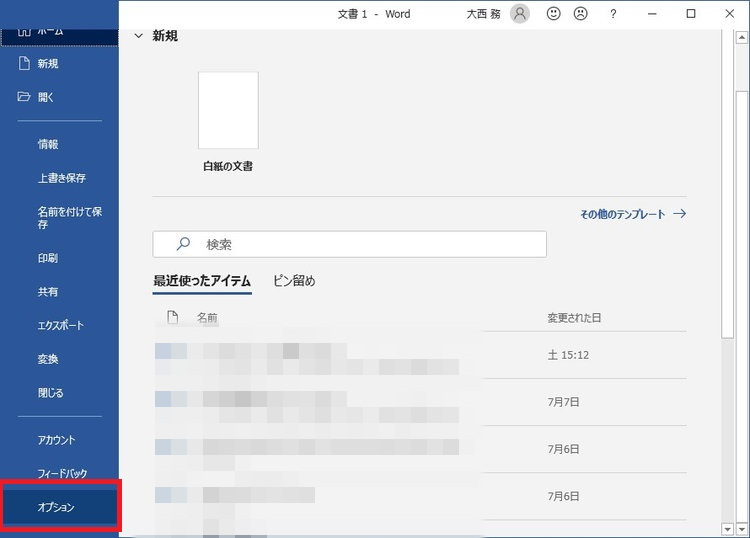
↓Wordのオプションが開いたら左側の「詳細設定」をクリックします。
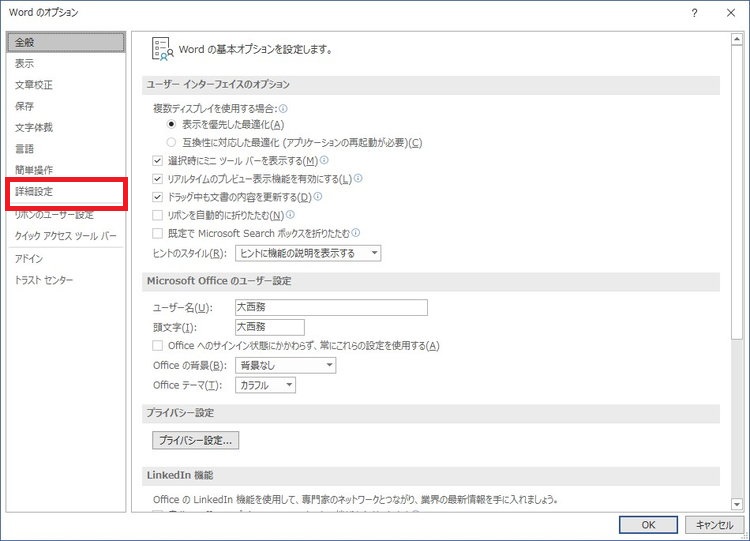
↓「切り取り、コピー、貼り付け」にある「図を挿入/貼り付ける形式」を「行内」から「前面」に変更して「OK」をクリックします。
これで画像を貼り付けてすぐに移動できるようになります。